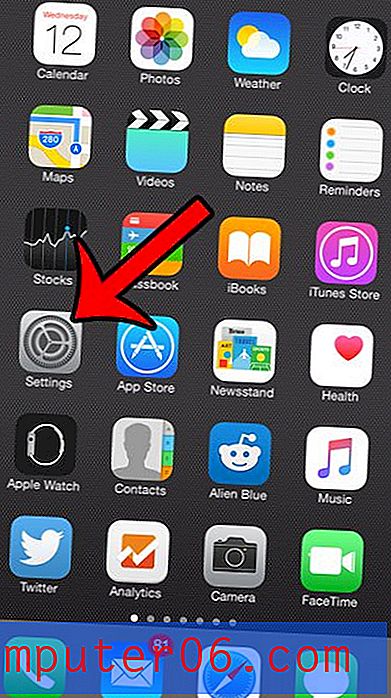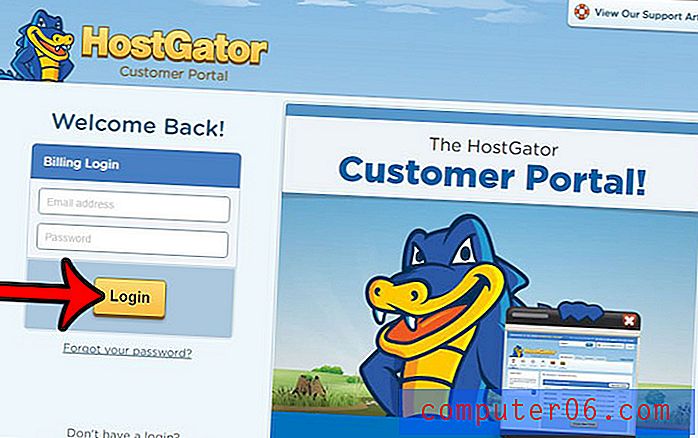Como ignorar a área de bastidores no Powerpoint 2013
O Powerpoint 2013 inclui uma área chamada Backstage, que é uma etapa intermediária que faz parte do processo de abertura ou salvamento. Isso fornece algumas opções adicionais em relação à abertura de um arquivo existente ou à seleção de um local para o arquivo que você está prestes a salvar.
Mas se você sempre salvar ou abrir arquivos no seu computador, isso poderá ser uma etapa desnecessária que você deseja ignorar. Nosso guia abaixo mostra como eliminar a etapa Backstage ao usar os atalhos de teclado Ctrl + O ou Ctrl + S para abrir ou salvar arquivos no Powerpoint 2013.
Ignorando os bastidores no Powerpoint 2013
As etapas deste artigo mostrarão quais configurações serão alteradas no Powerpoint 2013 para que a área Backstage não seja aberta quando você pressiona Ctrl + O para abrir um documento ou Ctrl + S para salvar um documento do programa. A área dos bastidores ainda aparecerá se você acessar os menus Abrir, Salvar ou Salvar como clicando na guia Arquivo .
Veja como pular a área de bastidores no Powerpoint 2013 -
- Abra o Powerpoint 2013.
- Clique na guia Arquivo no canto superior esquerdo da janela.
- Clique em Opções na coluna esquerda.
- Clique em Salvar na coluna esquerda da janela Opções do Powerpoint .
- Marque a caixa à esquerda de Não mostrar os bastidores ao abrir ou salvar arquivos e clique no botão OK na parte inferior da janela.
Essas mesmas etapas são mostradas abaixo, mas com imagens -
Etapa 1: Abra o Powerpoint 2013.
Etapa 2: Clique na guia Arquivo no canto superior esquerdo da janela.

Etapa 3: clique no botão Opções na parte inferior da coluna esquerda. Isso abre uma nova janela Opções do Powerpoint .
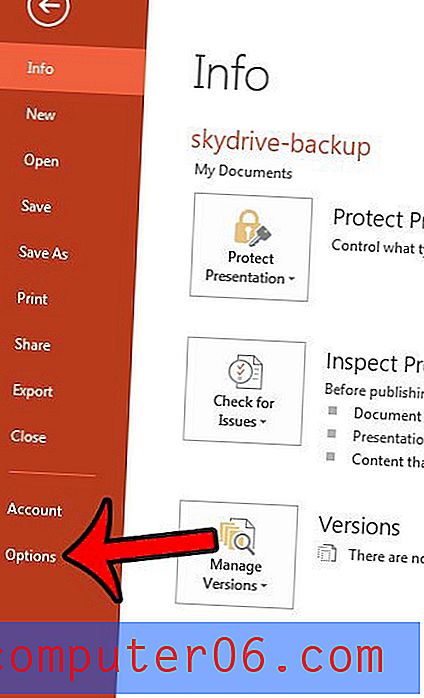
Etapa 4: Clique na guia Salvar na coluna esquerda da janela Opções do Powerpoint .
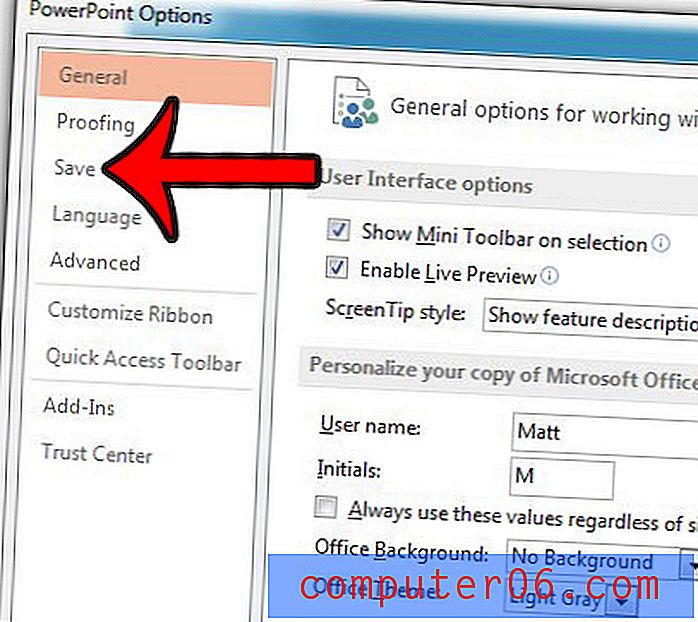
Etapa 5: marque a caixa à esquerda da opção Não mostrar os bastidores ao abrir ou salvar arquivos . Você pode clicar no botão OK na parte inferior da janela Opções do Powerpoint para fechar a janela e aplicar as alterações.
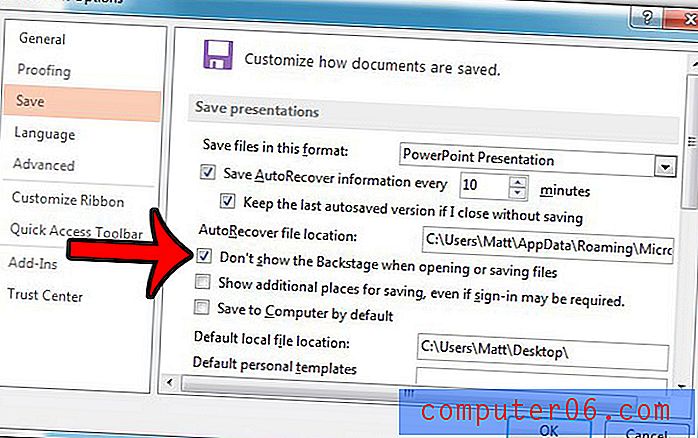
Agora, quando você pressiona Ctrl + O ou Ctrl + S, ele abre o Windows Explorer diretamente.
Você precisa compartilhar um slide de uma apresentação, mas não deseja enviar a apresentação inteira? Aprenda a salvar e enviar slides individuais no Powerpoint 2013.